概要
このガイドでは、「マネーフォワード クラウド請求書Plus」との連携設定についてご説明します。
対象ページ
連携設定>マネーフォワード クラウド請求書Plus WebAPI 連携設定
対象のお客さま
マネーフォワード クラウド債権管理をご利用中のお客さま
※本機能は無償オプションです。機能の詳細やご利用希望の場合は導入支援担当までお問い合わせください。
目次
利用条件
「マネーフォワード クラウド請求書Plus」との連携は、クラウド請求書Plusで以下の条件をすべて満たしている場合にのみ利用できます。
- 「送付済」ステータスである。
- 案件に紐づいている。
- 案件上で売上計上回数と支払回数が同一である。
- 請求書が1件の案件に紐づいているか、合算請求書が紐づく複数の案件の取引先が同一である。
- クラウド債権管理と未連携である。
<ご注意>
・クラウド請求書PlusとのAPI連携には、「マネーフォワード クラウドのアプリポータル」を利用するため、事前にアプリポータルへのユーザー登録が必要です。
・請求書データは「請求書(鑑)単位」での連携にのみ対応しており、「明細単位」での連携には対応しておりません。
・クラウド請求書PlusとのAPI連携には、「マネーフォワード クラウドのアプリポータル」を利用するため、事前にアプリポータルへのユーザー登録が必要です。
・請求書データは「請求書(鑑)単位」での連携にのみ対応しており、「明細単位」での連携には対応しておりません。
事前準備
「マネーフォワード クラウド請求書Plus」との連携設定を行うためには、「マネーフォワード クラウドのアプリポータル」の「アプリ連携」権限が必要です。
事前にアプリポータルへのユーザー登録を行い、「アプリ連携」権限を設定してください。
権限の設定方法は、以下のガイドをご参照ください。
権限」の設定方法
設定方法
- 左メニューの「連携設定」をクリックし、「マネーフォワード クラウド請求書Plus WebAPI 連携設定」を選択します。
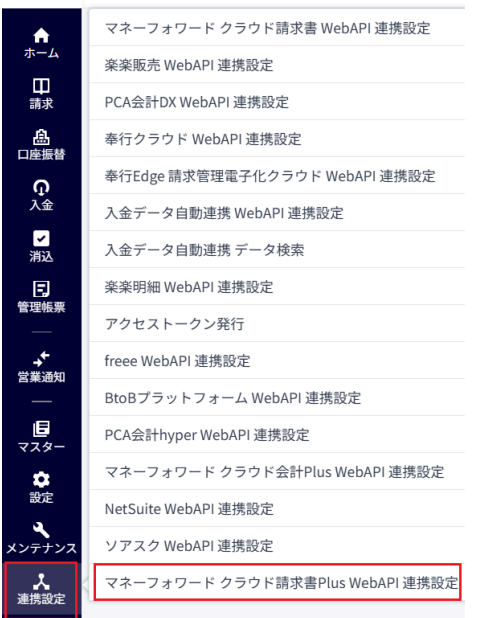
- 「マネーフォワード クラウド請求書Plus WebAPI 連携設定」画面で「認可コード取得」をクリックします。
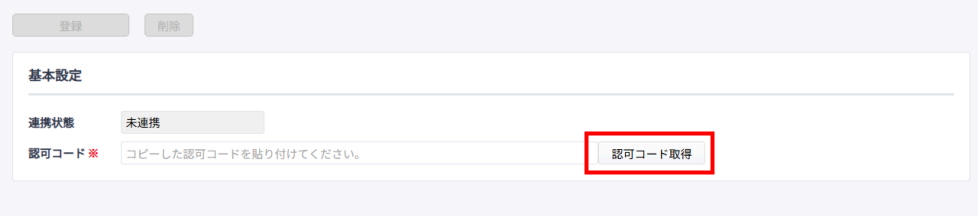
- 「マネーフォワード クラウドのアプリポータル」のログイン画面でログイン操作を行います。
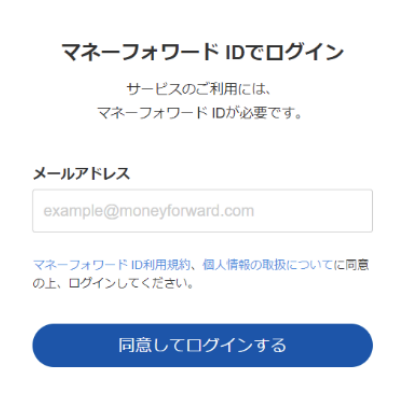
- 「事業者を選択」画面で連携する事業者を選択し、「次へ」をクリックします。
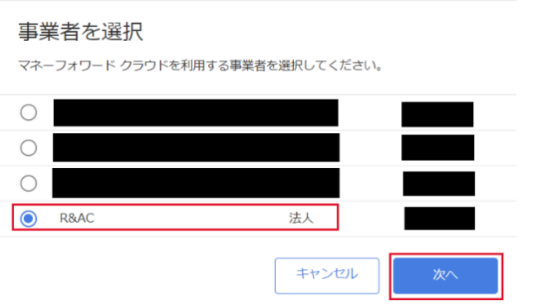
- 「利用規約」画面で「利用規約」と「個人情報の取扱 について」を確認し、問題がなければ「同意する」をクリックします。
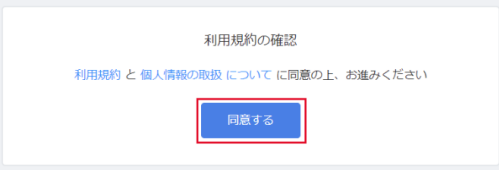
- 「アプリとの連携を許可しますか?」画面で連携内容を確認し、問題がなければ「許可」をクリックします。
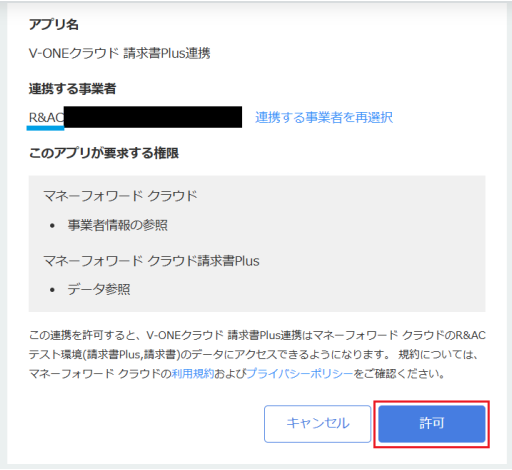
- 認可コードが表示されたことを確認し、「コピー」をクリックします。

- 「マネーフォワード クラウド請求書Plus WebAPI 連携設定」画面に戻り、「認可コード」にコピーした認可コードを貼付して「登録」をクリックします。
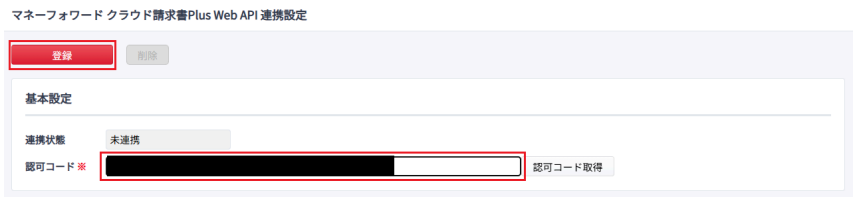
- 「登録が完了しました。」というメッセージが表示され、「連携状態」が「連携中」になったことを確認します。
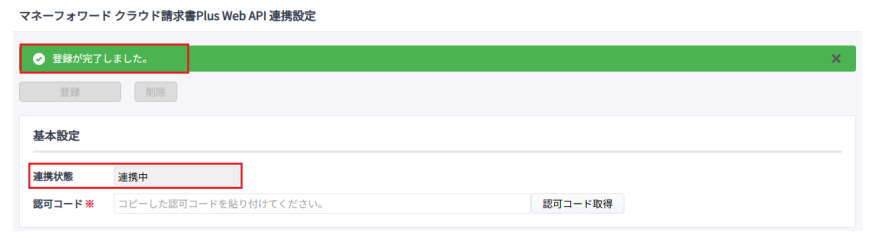
連携設定が完了すると、 「マネーフォワード クラウド請求書Plus 請求データ抽出」画面で請求データの取り込みができるようになります。
詳細は以下のガイドをご参照ください。
マネーフォワード クラウド請求書Plus 請求データ抽出
詳細は以下のガイドをご参照ください。
マネーフォワード クラウド請求書Plus 請求データ抽出
更新日:2025年08月18日
※本サポートサイトは、マネーフォワード クラウドの操作方法等の案内を目的としており、法律的またはその他アドバイスの提供を目的としたものではありません。当社は本サイトに記載している内容の正確性・妥当性の確保に努めておりますが、実際のご利用にあたっては、個別の事情を適宜専門家に相談するなど、ご自身の判断でご利用ください。
このページで、お客さまの疑問は解決しましたか?
評価をご入力いただき、ご協力ありがとうございました。
頂いた内容は、当サイトのコンテンツの内容改善のためにのみ使用いたします。



